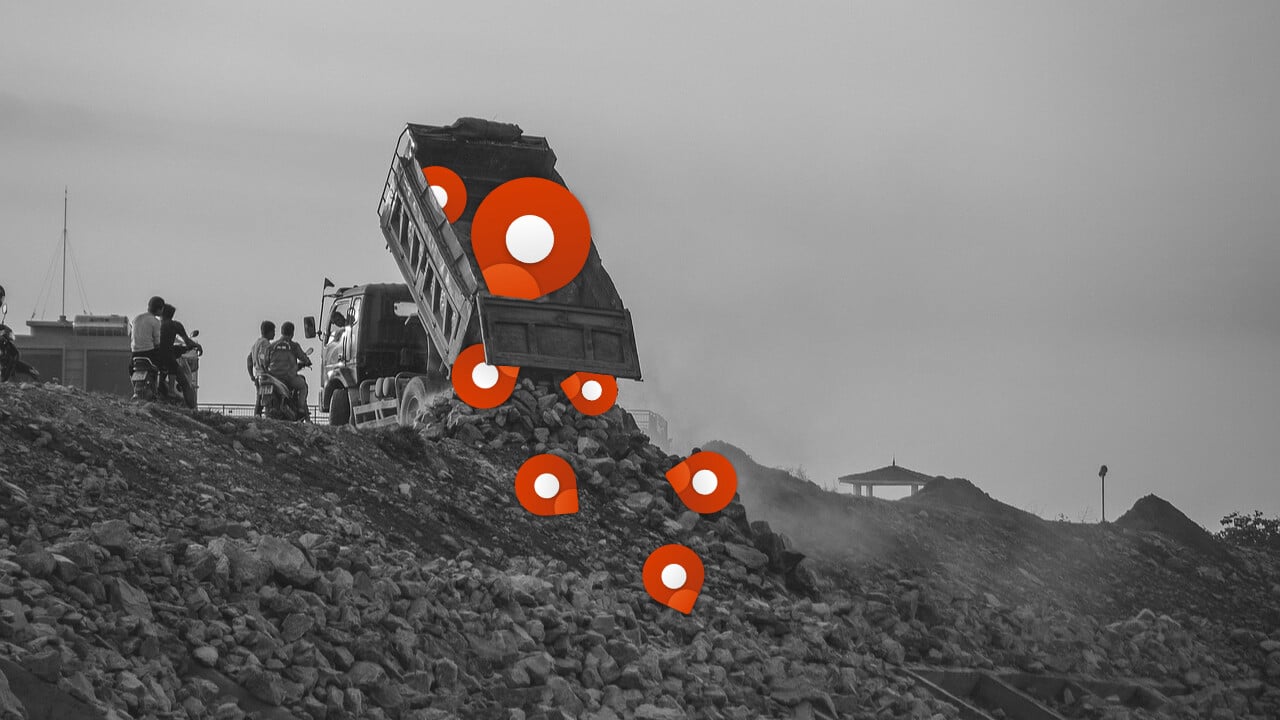Office Communicator
Office Communicator è l'applicazione per la messaggistica istantanea di BPOS. Forse a qualcuno può sembrare strano che non sia un'applicazione integrata nativamente con Exchange e SharePoint, e infatti questa situazione è più che altro legata ad una questione di compatibilità tra Microsoft Office Communications Online e Office Communicator 2007. Un utente con Office Communicator 2007, configurato per l'uso con Office Communications Online, non è in grado infatti di mandare messaggi ad altri utenti all'interno dell'azienda, se questi usano la versione locale, e bisognerà tenere presente questi aspetti nel programmare una potenziale migrazione a BPOS. Tutti devono usare lo stesso modello di servizio, locale o cloud, ma non entrambi.

BPOS richiede l'uso di Office Communicatore 2007 R2, che potete scaricare gratuitamente direttamente dal sito Microsoft. Una volta installata l'applicazione, il primo passo è abilitare Office Communications Online. Poi bisogna passare al centro di amministrazione BPOS, alla scheda "Service Settings", e poi "Office Communications Online". Qui basta cliccare su "Enable" per attivare l'utente, che, dal lato client, dovrà uscire e rientrare dal suo account, usando lo strumento di accesso. Alla fine della procedura l'utente avrà a disposizione l'applicazione di messaggistica. Come amministratori, in ogni caso, si ha disponibile anche il pulsante "Disable", per tornare indietro. Prima di farlo, però, considerate che un'ulteriore variazione potrebbe richiedere l'aiuto di MS, a seconda di come sono configurati i computer e gli account dei vari utenti, e dei problemi che possono insorgere.
La parte più complessa di Office Communicator, quindi, è sistemare le impostazioni iniziali. Lo strumento in sé, poi, è davvero molto simile alle altre applicazioni per la messaggistica istantanea: potete spedire messaggi, impostare uno status, fare videochiamate e tutto il resto. Communicator si differenzia dal mucchio per due aspetti, all'interno di BPOS. Il primo è che tutte le comunicazioni sono protette da crittografia, il che lo rende più adatto all'uso professionale, e il secondo è che si può integrare in diversi modi con gli altri servizi di Microsoft Online, per esempio sincronizzando lo stato con l'agenda.
Un utente, per esempio, può usare Communicator insieme ad un sito SharePoint. Per farlo, basta aprire il menù "Site Actions", all'interno del sito, e scegliere "Edit Page", che mette la pagina in modalità di modifica. In base agli elementi presenti avrete diverse barre gialle, in cima ad ogni sezione, etichettate con "Add a Web Part". Cliccando si apre una finestra di dialogo, dove dovrete selezionare "Site Users", e poi cliccare su "Add". Successivamente dovete lasciare la modalità di modifica, cliccando su Exit Edit Mode. A questo punto il sito mostra una lista di utenti raggiungibili tramite Communicator.
Cliccare sull'immagine per ingrandirla
Communicator può essere utile anche come strumento di amministrazione. Potete per esempio usarlo per importare le liste di distribuzione di Exchange, risparmiando molto tempo, rispetto a quello che sarebbe necessario per ricreare gli stessi gruppi dentro Communicator. È anche possibile, inoltre, modificare i livelli di accesso, e stabilire quante informazioni può visualizzare ognuno dei nostri contatti. Basta cliccare con il tasto destro di un contatto, e selezionare "Change Level of Access", scegliendo poi tra cinque opzioni disponibili, ognuna delle quali permetterà all'altra persona di vedere molte o poche delle vostre informazioni personali.